Win8系统怎么更换背景颜色及背景花纹的操作方法
发布时间:2017-12-13 18:51:39 浏览数: 小编:fuyuan
平常我们在使用win8 32位系统的时候,你会发现系统的背景就像桌布一样、能够起到装饰美化的作用,而它可以频繁的更换但却不会影响到系统的可操作性,那究竟如何更换背景颜色及背景花纹呢?今天系统族小编就教教大家Win8系统怎么更换背景颜色及背景花纹的操作方法,如下:
相关阅读:win8系统通过设置屏幕显示颜色保护视力的方法
将鼠标移到Win8系统右下角,屏幕右侧就会弹出一个工作栏,点击最后一个齿轮样式的图标,打开“更多电脑设置”。
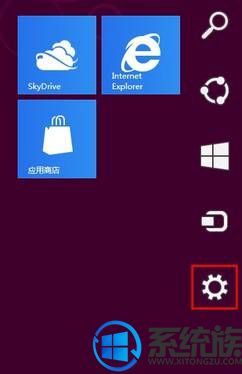
在“电脑设置”的第一项“个性化设置”中,切换到“开始屏幕”选项卡,在这里,我们就可以根据自己的喜好来更改背景颜色了。
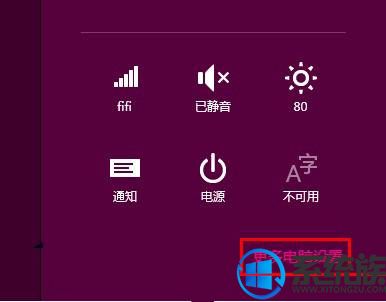
Win8为用户预设了9种背景颜色,暂时还不支持用户自定义颜色。除了颜色之后,背景界面的花纹也可以在这里更改,Win8为用户提供了6种样式的背景花纹。
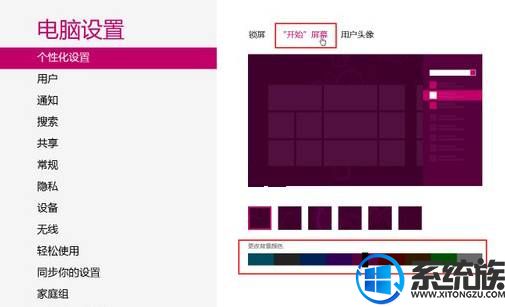
关于Win8系统怎么更换背景颜色及背景花纹的操作方法就介绍到这里,如果大家还有其他关于系统的疑问,可以反馈给我们,希望对大家的操作有一定帮助。
上一篇: Win8系统更改文件夹图标的操作方法



















